가져오기 Spotify 재생 목록을 Deezer에 추가하려면 약간의 노력이 필요합니다. 다음에서 해당 재생목록을 다운로드해야 합니다. Spotify, DRM을 제거하고 다음과 같은 형식으로 변환하십시오. MP3을 탭한 다음 Deezer에 업로드하세요. 변환하는 방법 중 하나입니다 Spotify Deezer에 재생 목록.
이번 글에서는 네 가지 방법을 소개하겠습니다. 이전 Spotify Deezer의 재생목록 자세한 가이드도 제공합니다. 이것이 도움이 될 것이라고 생각한다면 한 번 살펴보십시오.
컨텐츠 가이드 1 부. Spotify VS Deezer: 어느 것이 더 낫나요?2부. 양도 방법 Spotify Deezer 온라인 재생 목록?파트 3. 다운로드 및 변환 방법 Spotify Deezer의 재생 목록?4 부. 개요
사실 둘 사이에는 큰 차이가 없어요 Spotify 및 Deezer에. 둘 다 작은 차이점을 제외하면 유사한 기능과 사용 가능한 콘텐츠를 갖춘 스트리밍 서비스입니다. 기능, 사용 가능한 콘텐츠, 음악 스트리밍 품질 관점에서 두 음악 스트리밍 서비스 간의 차이점을 살펴보겠습니다.
1. 기능
둘 다 주어진 Spotify Deezer는 온라인 음악 스트리밍 서비스를 제공하며 기본 기능은 매우 유사합니다. 사용자는 좋아하는 트랙을 포함하여 다양한 노래를 온라인으로 즐기고, 편집 믹스를 탐색하고, 선호하는 노래를 공유할 수 있습니다. 다음과 같은 추가 기능에 액세스하려는 경우 광고 없는 스트리밍, 오프라인 재생, 뛰어난 오디오 품질, 둘 다 Spotify Deezer는 프리미엄 구독을 의무화합니다.
2. 이용 가능한 콘텐츠
두 음악 서비스 모두 다양한 장르에 걸친 수백만 곡의 노래, 팟캐스트 모음, 라디오 옵션 및 사용자를 위한 지능형 추천 서비스를 제공합니다. 이들 간의 주요 차이점은 사용 가능한 트랙 및 아티스트 수는 물론 사용자의 선호도에 맞는 새로운 음악적 발견을 발견하는 데 사용하는 독점 알고리즘에서 찾을 수 있습니다.
3. 음악 스트리밍 품질
Deezer는 현재 더 높은 품질의 표준 음악 스트리밍을 제공하여 유료 가입자에게 320kbit/sec의 속도를 제공합니다. MP3 또는 무손실 16비트 FLAC를 갖춘 더욱 프리미엄 "HiFi" 계층이 있습니다. Spotify 고품질 스트리밍을 출시하기 위해 노력하고 있지만 아직 그 수준에 도달하지 못했습니다. 따라서 Deezer의 음악 스트리밍 품질이 더 좋은 것 같습니다.
더 높은 스트리밍 품질을 제외하고 Deezer는 다양한 플랫폼에서 저장된 노래와 로컬 노래를 모두 재생할 수 있습니다. 그렇기 때문에 원하는 사람들이 있습니다. 그들의 변환 Spotify Deezer의 재생 목록. 다음 부분에서는 이를 수행하는 방법을 소개합니다.
이 부분은 온라인 전송 방법에 대한 논의에 전념할 것입니다. Spotify 재생 목록을 Deezer에 추가하세요. 이는 무료 도구이므로 항상 단점이 있을 수 있습니다. 그러나 물론 귀하가 이러한 방법을 사용해도 괜찮고 처리해도 괜찮다면 온라인 방법이 귀하에게 적합할 것입니다.
우리는 여기에 가장 많이 사용되는 것을 가지고 있습니다. 하나하나 확인해보자.
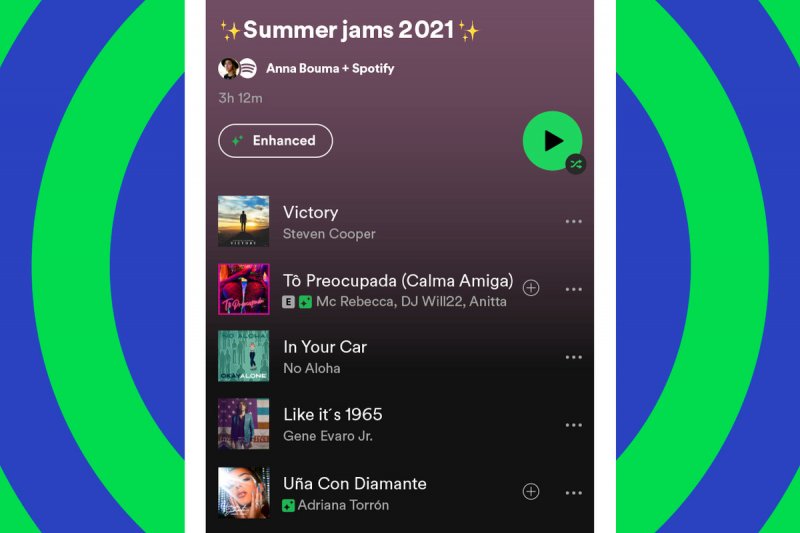
Soundiiz는 재생 목록 변환기일 뿐만 아니라 파일 관리자로도 많이 사용됩니다. Soundiiz의 도움으로 Spotify Deezer의 재생 목록 – 앨범 및 트랙. 더 흥미로운 점은 YouTube, Dailymotion, SoundCloud 등과 같은 다른 앱도 지원한다는 것입니다. 여러 플랫폼에서 좋아하는 음악을 공유할 때 다재다능한 도구를 찾고 있다면 이것이 좋은 선택이 될 수 있습니다.
Soundiiz를 사용하는 방법은 다음과 같습니다.
1 단계. PC에서 웹 브라우저를 사용하여 Soundiiz의 메인 웹사이트로 이동합니다.
2 단계. 바로 볼 수 있는 "시작하기" 버튼이 있습니다. 전송을 시작하려면 탭하세요. 계속 진행하려면 먼저 Soundiiz에 계정이 있어야 합니다. 아직 등록하지 않으셨다면 꼭 등록하시기 바랍니다.
3단계. 로그인하면 사이드바에 다음을 포함하여 지원하는 모든 음악 플랫폼 목록이 표시됩니다. Spotify 그리고 Deezer.
4단계. 둘 중 하나를 탭하세요 Spotify 또는 Deezer를 선택한 다음 "연결"을 클릭합니다. 계속하는 데 필요한 데이터를 입력합니다.
5단계. 연결 프로세스를 수행한 후 전송할 재생 목록을 선택하십시오. Spotify 디저에게. 대상 앱으로 "Deezer"를 선택했는지 확인하십시오.
6단계. 이제 전송을 시작할 수 있습니다. Spotify Deezer에 재생 목록.
Soundiiz 외에도 다음을 수행할 수 있는 또 다른 좋은 앱 Spotify Deezer의 재생 목록은 이 "Tune My Music"입니다. 이것은 온라인 도구이기도 하며 사용하기 쉽습니다. 달성하기 위해 필요한 유일한 것은 당신의 연결입니다 Spotify Tune My Music을 사용하는 Deezer 계정.
단계에 대한 빠른 개요는 아래를 참조하십시오.
1 단계. Tune My Music의 웹사이트로 마우스를 가져갑니다.
2 단계. 페이지 중간에 반드시 표시되는 "시작하기" 버튼을 누릅니다. 우리는 이사를 찾고 있기 때문에 Spotify 재생 목록을 Deezer로 보내려면 “Spotify” 소스 음악 앱으로.
3단계. 다음으로 할 일은 귀하의 Spotify 자격 증명을 입력한 다음 Tune My Music과 연결합니다. 그런 다음 이제 전송하려는 재생 목록을 로드할 수 있습니다. Spotify 디저에게.
4단계. 여기에서 대상 음악 플랫폼으로 Deezer를 선택해야 합니다.
5단계. Deezer 계정에 로그인한 다음 "내 음악 이동 시작" 버튼을 클릭하면 이 온라인 도구가 전송을 처리할 수 있습니다.
여기서 논의할 세 번째 도구는 Spotify Deezer의 재생 목록은 이 FreeYourMusic입니다. 지원하는 것 외에 Spotify 그리고 Deezer, Groove도 지원합니다. 키보드를 몇 번만 클릭하면 바로 작업을 완료할 수 있습니다. 다양한 기기에서 사용할 수 있기 때문에 유연하기도 합니다. Mac, WinPC, 안드로이드, 심지어 리눅스에서도 사용할 수 있습니다.
FreeYourMusic을 사용하는 방법은 다음과 같습니다.
1 단계. 설치가 완전히 완료되면 FreeYourMusic을 실행하십시오.
2 단계. 사용 Spotify 이 경우 소스 플랫폼으로.
3단계. 새 재생 목록을 만들 앱으로 Deezer를 선택합니다(이 경우 Deezer가 대상 앱이기 때문에).
4단계. 이동하려는 재생 목록, 트랙 또는 앨범을 찾으십시오. Spotify Deezer 계정.
5단계. 이제 앱에서 선택한 음악 콘텐츠의 전송을 시작하도록 할 수 있습니다.
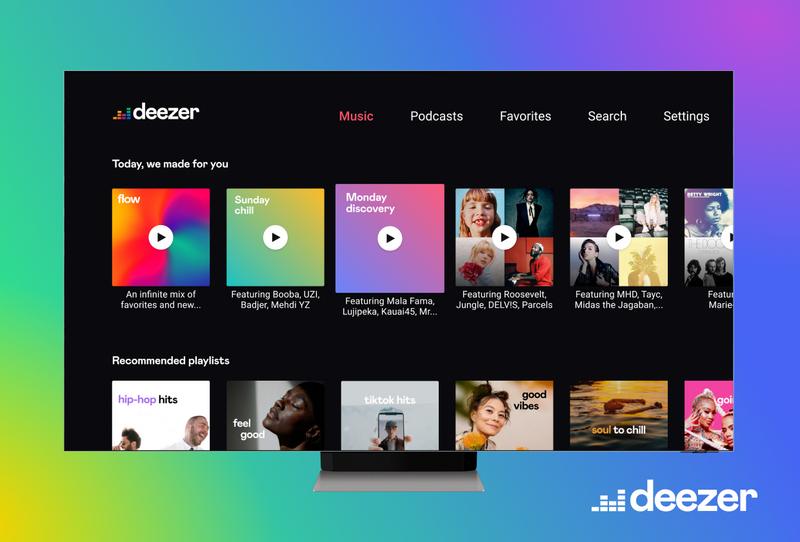
언급된 이러한 앱과 도구는 많은 사용자가 이동하려고 할 때 매우 훌륭하고 효과적이라고 신뢰합니다. Spotify Deezer의 재생 목록. 그러나 언급한 바와 같이 이러한 도구는 온라인 및 무료 도구이므로 문제가 발생할 수 있는 경우가 있습니다.
따라서 이러한 일이 발생하지 않도록 하고 고품질 출력을 보장하려면 해당 파일을 모두 다운로드하세요. Spotify 좋아하는 노래를 Deezer로 옮기기 전에 먼저 해보는 것이 가장 좋습니다. 하지만 그것이 가능할까요? 다음 부분으로 이동하면서 모든 것을 배우십시오.
Spotify 트랙은 다음에 의해 보호되는 것으로 알려져 있습니다. DRM 암호화. 이 보호 기능을 제거하려면 반드시 전문 앱이 필요합니다. 위의 온라인 도구를 제시하는 것 외에도 Spotify 재생 목록을 Deezer에 보내면 그렇게 할 수 있는 기능과 사용자에게 제공할 수 있는 다른 훌륭한 혜택이 있는 훌륭한 전문 앱에 대한 아이디어도 제공할 것입니다. 우리는 여기에 DumpMedia Spotify Music Converter.

이 앱은 DRM 암호화 제거 Spotify 노래를 지원하는 형식(FLAC, MP3, WAV 및 M4A. 전체 프로세스는 또한 품질이 일정 수준으로 유지될 수 있으므로 훌륭한 출력 결과를 보장하는 데 도움이 됩니다. 100% 수평.
또한 ID3 태그와 메타데이터 정보도 유지됩니다. 속도도 다른 앱에 비해 4배 빠르며 고급 기능을 갖추고 있습니다. 다국어에는 사용자 정의 가능한 설정이 있고 드래그 앤 드롭 메커니즘으로 인해 파일을 쉽게 가져올 수 있습니다.
물론 인터페이스가 사용자 친화적으로 설계되었기 때문에 다루기도 쉽습니다! 아래 버튼을 클릭하여 시도해 보세요.
의 도움으로 DumpMedia Spotify Music Converter, 변환을 수행하는 방법은 다음과 같습니다. Spotify 노래를 원하는 출력 형식으로 변환합니다.
1 단계. 다운로드 및 설치가 완료되면 DumpMedia Spotify Music Converter 당신의 어느 쪽이든 Windows나 Mac 컴퓨터에서 열어서 실행하세요.
2 단계. "열기 Spotify 웹 플레이어” 버튼을 클릭합니다. 입력하라는 메시지가 표시됩니다. Spotify 신임장. 필요한 데이터를 입력하면 됩니다.
3단계. 일단 당신이 Spotify 페이지에서 처리하려는 재생 목록이나 트랙을 찾으십시오. 선택했으면 화면의 측면 영역에 있는 녹색 버튼으로 끌어다 놓습니다.

4단계. 선택한 출력 형식을 입력해야 합니다. 변환된 파일에 쉽게 액세스하려면 대상 폴더도 넣어야 합니다.

5단계. 물론 변환 프로세스 및 DRM 제거 프로세스를 트리거하려면 "변환" 버튼을 탭합니다.
잠시 기다리면 이전에 정의한 출력 폴더에 변환된 파일이 준비된 것을 볼 수 있습니다. 이제 변환된 트랙이 있으므로 마지막으로 해야 할 일은 해당 트랙을 Deezer로 옮기는 것입니다.
사용 중인 PC에서 Deezer 웹사이트로 이동한 후 "내 음악", "더 보기", "내 MP3s”를 선택한 다음 마지막으로 PC에서 전송하려는 변환된 노래를 선택합니다. Spotify 디저에게.
이 게시물을 완전히 읽은 후 Spotify 재생 목록을 Deezer에 쉽게 추가할 수 있습니다. 위에서 논의한 온라인 방법을 사용하거나 다음과 같은 전문 앱에 의존할 수 있습니다. DumpMedia Spotify Music Converter. 물론, 요청이 있을 경우 전문 소프트웨어 앱을 사용하면 더 많은 이점을 누릴 수 있으므로 여전히 더 좋습니다. 그러나 물론 결정은 여전히 귀하의 것입니다.
